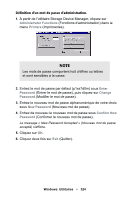Oki C5400 Guide: User's, C5400 Series (Canadian French) - Page 328
Projects, New Project, Save Project, Filter Macro File, Exemple
 |
View all Oki C5400 manuals
Add to My Manuals
Save this manual to your list of manuals |
Page 328 highlights
Étape 2 : Création d'un nouveau projet 1. Lancez l'utilitaire Storage Device Manager. 2. Cliquez sur Projects (Projets) → New Project (Nouveau projet). La boîte de dialogue « Project » (Projet) s'ouvre. 3. Cliquez sur Projects (Projets) → Save Project (Sauvegarder le projet), entrez le chemin/nom pour stocker le projet sur votre disque dur ou réseau, puis cliquez sur Save (Sauvegarder). Étape 3 : Conversion des fichiers au format binaire (.bin) 1. Cliquez sur Projects (Projets) → Filter Macro File (Filtrer le fichier de macro). La boîte de dialogue « Filter Printer Patterns » (Filter les motifs d'imprimantes) s'ouvre. 2. Modifiez au besoin les paramètres. Exemple Si vous créez une ovale noire dans MS Paint et laissez tous les filtres de commande de couleur activé, un rectangle noir s'imprimera plutôt qu'une ovale noire lorsque la superposition est utilisée. Pour conserver la forme ovale, désélectionnez (désactivez) les filtres « Configure Image Data » (Configurez les données d'image), « Palette ID » (ID palette) et « Palette Control » (Contrôle palette). Windows: Utilitaires • 329